编辑:quers
2016-07-13 09:53:19
来源于:系统城
1. 扫描二维码随时看资讯
2. 请使用手机浏览器访问:
http://wap.xtcheng.cc/xtjc/12321.html
手机查看
Win7系统中有一项安全组件,名为加密文件系统(EFS)。该功能组件支持文件和文件夹加密,拒绝未经授权的访问,大可不必使用BitLocker对硬盘或分区加密。这项组件可以依照路径添加快捷方式到右键菜单中,一切为了更方便用户使用,阅读下文了解Win7右键添加加密文件系统(EFS)的方法。

正常情况下,用户需要打开文件或文件夹属性,在常规—高级中勾选“加密内容以便保护数据”,比较繁琐。
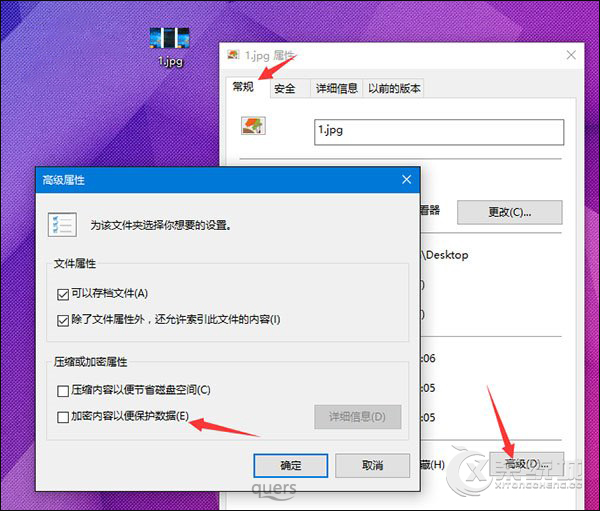
操作步骤:
1、按Win+R打开运行,输入regedit回车打开注册表编辑器;
2、导航导以下位置:
HKEY_CURRENT_USER\Software\Microsoft\Windows\CurrentVersion\Explorer\Advanced
3、在右侧新建名为EncryptionContextMenu的32位DWORD值,将其值设置为1即可,如下图所示:
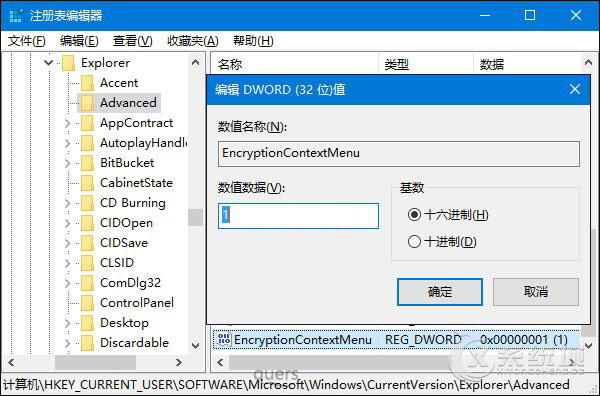
无需重启或注销,此时在任意文件或文件夹上面右键单击,你就会看到“加密”菜单了。对于已经加密的文件,则会显示为“解密”。你可以非常快捷地对文件进行加密/解密操作。
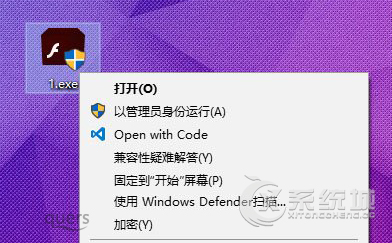
最后,如果你想取消这个菜单,只需要删除创建的EncryptionContextMenu键值即可。
以上便是Win7右键添加加密文件系统(EFS)的方法,使用快速加密解密的过程来避免更多不利因素,如果你对EFS感兴趣,可以深度了解一下。

微软推出的Windows系统基本是要收费的,用户需要通过激活才能正常使用。Win8系统下,有用户查看了计算机属性,提示你的windows许可证即将过期,你需要从电脑设置中激活windows。

我们可以手动操作让软件可以开机自启动,只要找到启动项文件夹将快捷方式复制进去便可以了。阅读下文了解Win10系统设置某软件为开机启动的方法。

酷狗音乐音乐拥有海量的音乐资源,受到了很多网友的喜欢。当然,一些朋友在使用酷狗音乐的时候,也是会碰到各种各样的问题。当碰到解决不了问题的时候,我们可以联系酷狗音乐

Win10怎么合并磁盘分区?在首次安装系统时我们需要对硬盘进行分区,但是在系统正常使用时也是可以对硬盘进行合并等操作的,下面就教大家Win10怎么合并磁盘分区。